長年の相棒!
PCでドラクエ10をプレイするなら、コントローラ(ゲームパッド)はほぼ必須だと思います。

わたしはこれです。

HORIの「ホリパッドEXターボ ブルー」というコントローラ。
Xbox360用の連射パッドになります。

(念のため)
操作性に不満はないのですが、もう10年以上前の製品になるので時々認識しなくなることがあるなど、いい加減寿命が来ているのかもしれません。

やっぱ無線がいい・・・けど
メインハードはSwitchなのですが、2アカ動かすときやTV観ながらプレイするときはPC版使うので、コントローラの買い換えを検討することにしました。
で、どうせ買うなら有線より無線がいいよなぁ・・・と。

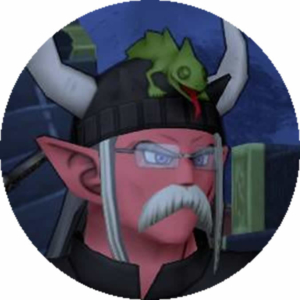
PCで使える無線コントローラといえば、一番に思い浮かぶのはやはりXbox Oneのコントローラなんですが・・・
売り上げランキング: 1,839


そうだPS4コンを使おう!
なんとか安く無線環境を手に入れられないかと考えていたら、PS4のコントローラ(DUALSHOCK 4)が余っていることを思い出しました!

何故かぼっちのくせに家にはDUALSHOCK 4が3台あるのです。

これならBluetoothを使ってPCと接続することができます。
わたしのPCはBluetoothがついてないので、別途Bluetoothアダプターを買う必要がありますが、コントローラ自体を買うよりは安くあがるはず!
さっそくアダプター購入!

サンワサプライの「MM-BTUD43」というUSB接続のBluetoothアダプターです。
売り上げランキング: 1,945
調べてみたら、このアダプタでPCとDUALSHOCK 4の接続に成功したという人が多かったです!
ちなみにソニー純正のアダプターもあるようです。
売り上げランキング: 508


設定とペアリング
とはいえ、特に設定することはありません。
PCのUSBにアダプターを差し込むと自動的にセットアップされます。
セットアップ後、タスクバーからBluetoothマークを選択。
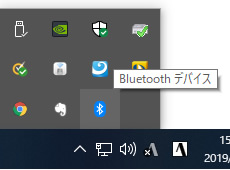
「Bluetoothデバイスの追加」→「Bluetoothまたはその他のデバイスを追加する」を選び、「デバイスを追加する」の一番上の「Bluetooth」を選択。
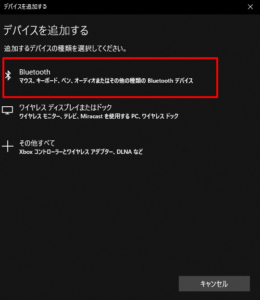
PCがBluetooth機器を探し始めたら、DUALSHOCK 4でペアリング操作を行います。

PSボタンとSHAREボタンを5秒ほど同時押しすると、上面のLEDが点滅し始めます。
少し待つとPCのウインドウ上に「Wireless Controller」が表示されますので、それをクリックするとWireless Controllerが「接続済み」に変化します。
これで接続成功です。
コンフィグも忘れずに!
接続成功したら、早速ドラクエ10を起動してボタンのコンフィグと動作確認をします。
接続成功した時点でPCにDUALSHOCK 4は認識されていますが、
PSボタンを長押しして上面のLEDが点灯した状態にしないと
操作を受け付けません!

PSボタン長押しです!
ボタンガイドはSwitch版に合わせましたw
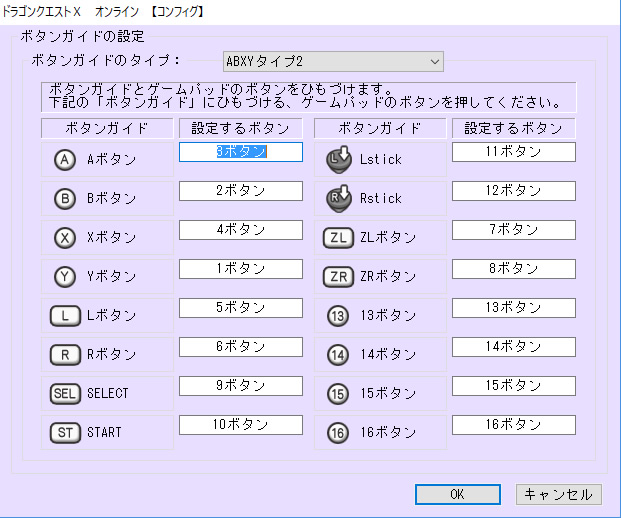
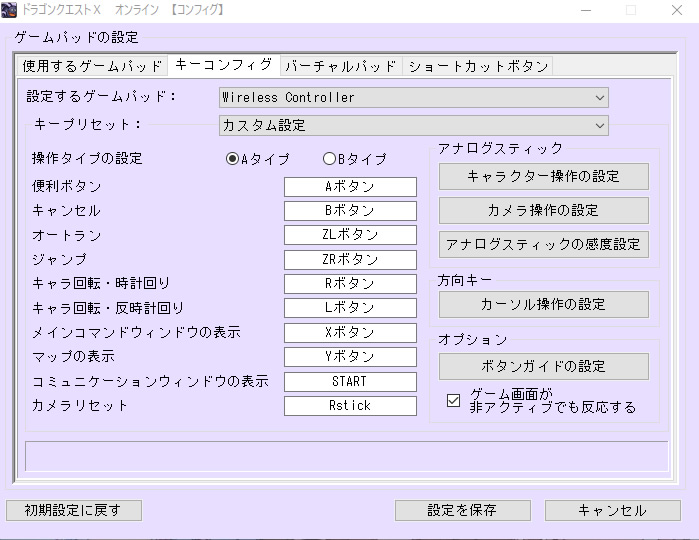

充電ができない!?
無線接続である以上定期的にコントローラの充電が必要です。
最初はPCのUSBにDUALSHOCK 4付属のケーブルを差し込んで充電しようと思いましたが・・・
充電できない。

それならACから充電しようと、iPhoneについてきた5V1Aの充電器を使ってみますが・・・
充電できない。

仕方ないので充電成功の報告がある電源アダプターを購入しました。
売り上げランキング: 4,439
サイズはこんな感じです。

左がダメだったiPhoneの充電器です。
右のBUFFALOのアダプターに変更したら・・・
無事黄色LEDが点灯!

まとめ!
・Bluetoothがあれば接続可能!
・Bluetoothアダプターはソニー純正のものでなくともよい。
・ペアリングはPSボタンとSHAREボタンの長押し!
・充電アダプターは対応しないものもあるので要注意!

よろしければブログランキングの応援とアンケートへのご回答お願いします!








![【DQXTV情報解禁】バージョン7.6[前期]「扉の向こうへ」は2025年12月10日(水)アップデート決定!!【週アス 2025/11/30】](https://tirnarogues.com/wp-content/uploads/2025/11/d24da48f962131379a85fcae7636a914-300x200.jpg)
![エスティアの(リアル)近況報告と、11月25日放送予定のバージョン7.6[前期]情報公開の超DQXTVについて!【週アス 2025/11/23】](https://tirnarogues.com/wp-content/uploads/2025/11/ea8a41a4b33c5e15f0aa7a3ab514e6d6-300x200.jpg)














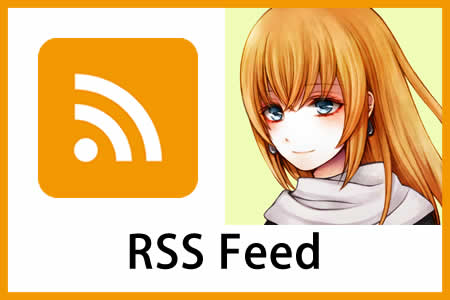





接続してみたのですが、何故か左スティック(キャラ)操作時に斜め方向に倒すと歩いて走ってくれません。治す方法ありますでしょうか?
斜め入力が効かない、って症状は結構報告があるみたいですね。
調べたら、コンフィグの「感度設定」を調整したら改善されるらしいので、一度試してみて下さい。